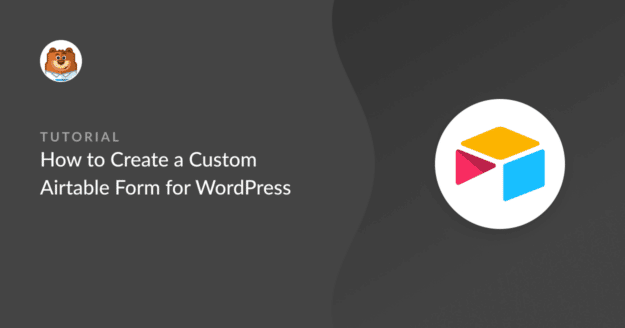AI Zusammenfassung
Möchten Sie ein benutzerdefiniertes Airtable-Formular für Ihre WordPress-Website erstellen? Airtable ist ein Cloud-Dienst, der die Leistung von Tabellenkalkulationen und Datenbanken miteinander kombiniert.
Damit können Sie benutzerdefinierte Tabellenkalkulationsanwendungen erstellen, ohne eine einzige Zeile Code schreiben zu müssen. Indem Sie ein benutzerdefiniertes Formular mit Ihrer Basis verknüpfen, können Sie das Kopieren und Einfügen überspringen und alle Ihre Datensätze ordentlich an einem Ort aufbewahren.
In diesem Artikel zeige ich Ihnen, wie Sie mit WPForms Formulardaten direkt an Ihre Airtable-Basis senden können - ohne manuelle Eingabe.
Erstellen Sie jetzt Ihr Airtable-Formular 🙂
Warum ein benutzerdefiniertes Airtable-Formular in WordPress erstellen?
Mit Airtable können Sie benutzerdefinierte Anwendungen für Tabellenkalkulationen erstellen, um Informationen zu speichern, wie Sie es in einer Datenbank tun würden.
Es erstellt benutzerfreundliche und visuell ansprechende Tabellen, die für Produktplanung, Benutzerstudien, Vertriebs-CRM, Produkteinführungen, Planung von Inhaltskalendern und mehr verwendet werden können.
Allerdings müssen Sie alle Daten manuell in Ihr Airtable-Konto eingeben. Um dieses Problem zu vermeiden, können Sie eine WordPress-Site starten und dann WPForms mit Airtable verbinden.
Sobald jemand das Formular abschickt, kann sein Eintrag automatisch zu Ihrer Airtable-Basis und -Tabelle hinzugefügt werden, was Ihnen viel Zeit spart und Dateneingabefehler reduziert.
Wie man ein benutzerdefiniertes Airtable-Formular in WordPress erstellt
Eine WordPress-Airtable-Integration ist mit WPForms ziemlich einfach zu konfigurieren. Folgen Sie einfach den Schritten unten, und Sie haben ein Airtable-Formular bereit, auf Ihrer WordPress-Website in kürzester Zeit einbetten!
- Schritt 1: Installieren Sie das WPForms Plugin
- Schritt 2: Installieren Sie das Airtable-Addon
- Schritt 3: Verbinden Sie Ihr Airtable-Konto mit WPForms
- Schritt 4: Erstellen Sie Ihr WordPress-Formular
- Schritt 5: Verknüpfen Sie Airtable mit Ihrem Formular
- Schritt 6: Zuordnung Ihrer Felder zu Airtable
- Schritt 7: (Optional) Bedingte Logik hinzufügen
- Schritt 8: Ihr Airtable-Formular einbetten
Schritt 1: Installieren Sie das WPForms Plugin
Um ein Airtable-Formular in WordPress zu erstellen, benötigen Sie eine WPForms Elite-Lizenz, da die Airtable-Integration Teil des Elite-Plans ist.

Wenn Sie WPForms noch nicht installiert haben, sollten Sie das zuerst tun. Es dauert nur eine Minute. Und wenn Sie nicht sicher sind, wie Sie ein Plugin in WordPress installieren, können Sie diese Schritt-für-Schritt-Anleitung zu Rate ziehen.
Schritt 2: Installieren Sie das Airtable-Addon
Als nächstes müssen Sie das Airtable-Addon für WPForms installieren.
Gehen Sie in Ihrem WordPress-Dashboard zu WPForms " Addons und suchen Sie nach dem Airtable-Addon.
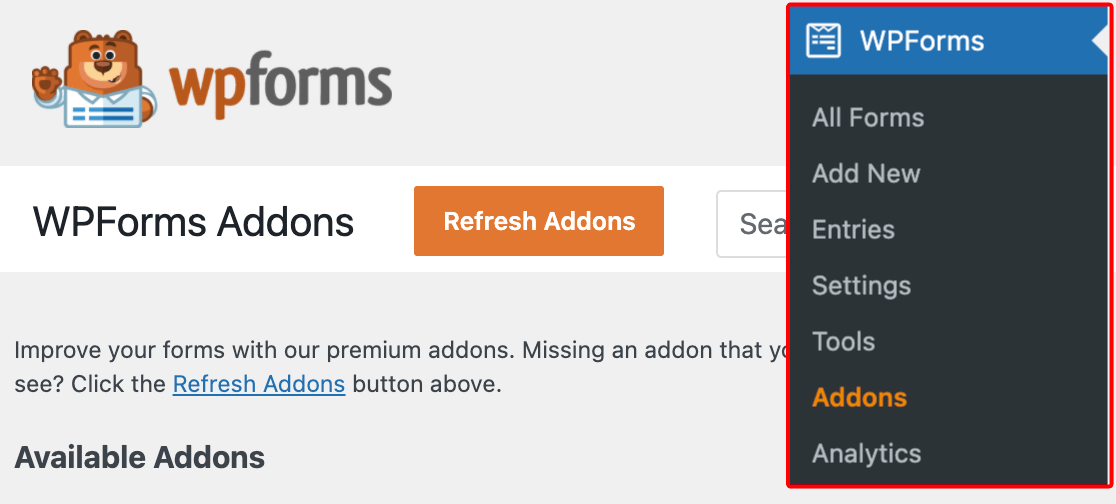
Suchen Sie das Airtable-Addon in der Liste und klicken Sie auf Addon installieren. Sobald es heruntergeladen ist, klicken Sie auf Aktivieren, damit es auf Ihrer Website läuft. Sobald alles richtig funktioniert, sehen Sie ein grünes Häkchen daneben.
Schritt 3: Verbinden Sie Ihr Airtable-Konto mit WPForms
Sobald das Addon aktiv ist, navigieren Sie zu WPForms " Einstellungen " Integrationen.
Suchen Sie die Airtable-Integration und klicken Sie darauf, um sie zu erweitern. Klicken Sie dann auf Neues Konto hinzufügen.
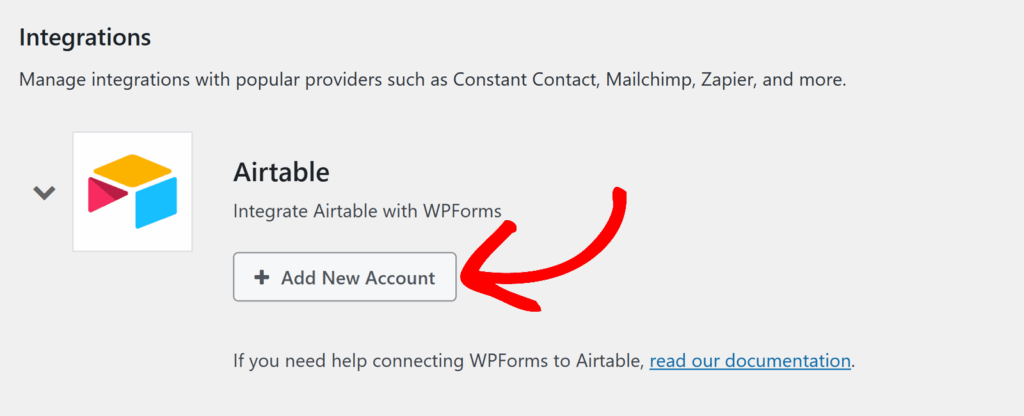
Es öffnet sich ein neues Fenster, in dem Sie aufgefordert werden, WPForms die Erlaubnis zu erteilen, sich mit Ihrem Airtable-Konto zu verbinden.
Sie können den Zugriff auf alle Basen gewähren oder bestimmte Basen auswählen. Nachdem Sie Ihre Auswahl getroffen haben, klicken Sie auf Zugang gewähren.
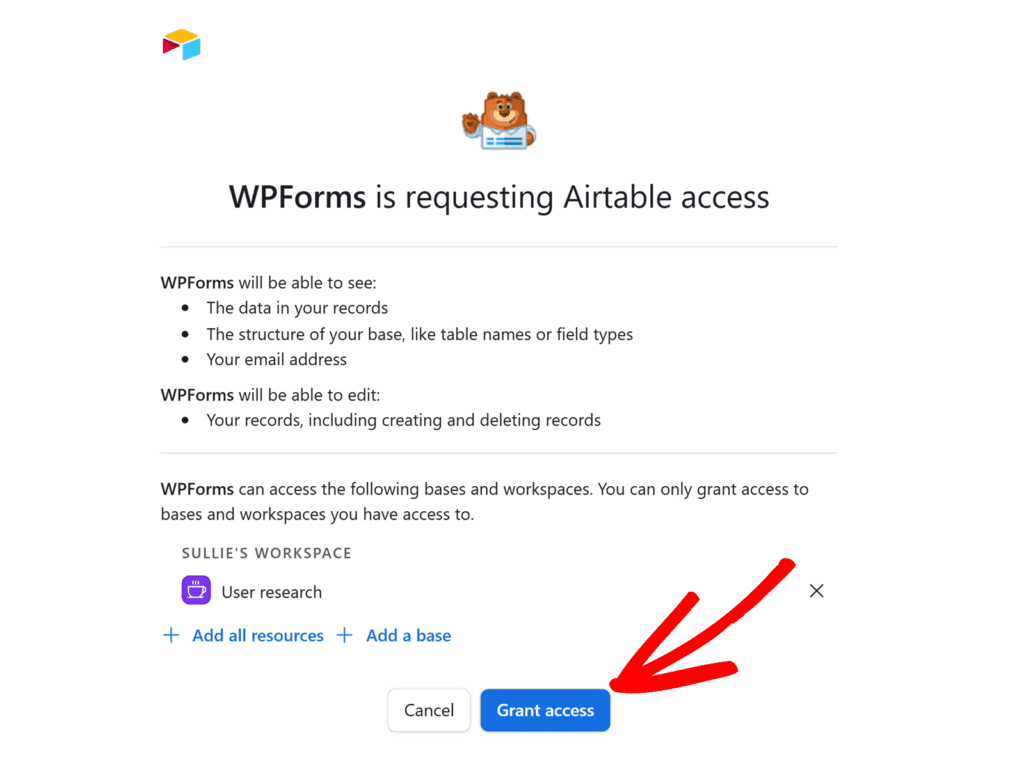
Sobald die Verbindung hergestellt ist, wird in den WPForms-Einstellungen neben Airtable ein grüner Status "Verbunden" angezeigt.
Schritt 4: Erstellen Sie Ihr WordPress-Formular
Nun ist es an der Zeit, das eigentliche Formular zu erstellen, mit dem Sie Daten für Ihre Airtable-Basis erfassen.
Navigieren Sie in Ihrem WordPress-Dashboard zu WPForms " Add New, um ein neues Formular zu erstellen.

Auf der Einrichtungsseite können Sie den Formularnamen in einen beliebigen Namen Ihrer Wahl ändern. Außerdem können Sie eine Vorlage aus über 2.000 Formularvorlagen auswählen. In diesem Beispiel verwenden wir die Vorlage "Einfaches Kontaktformular", um das benutzerdefinierte Airtable-Formular zu erstellen.
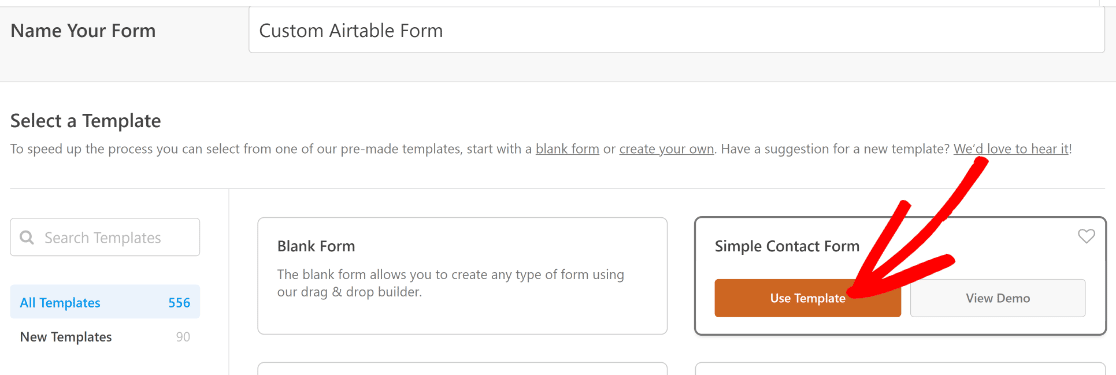
WPForms wird nun sofort Ihre Formularvorlage laden und Sie zum Formularerstellungsbildschirm führen. Denken Sie an Ihren Airtable-Workflow, wenn Sie Felder hinzufügen.
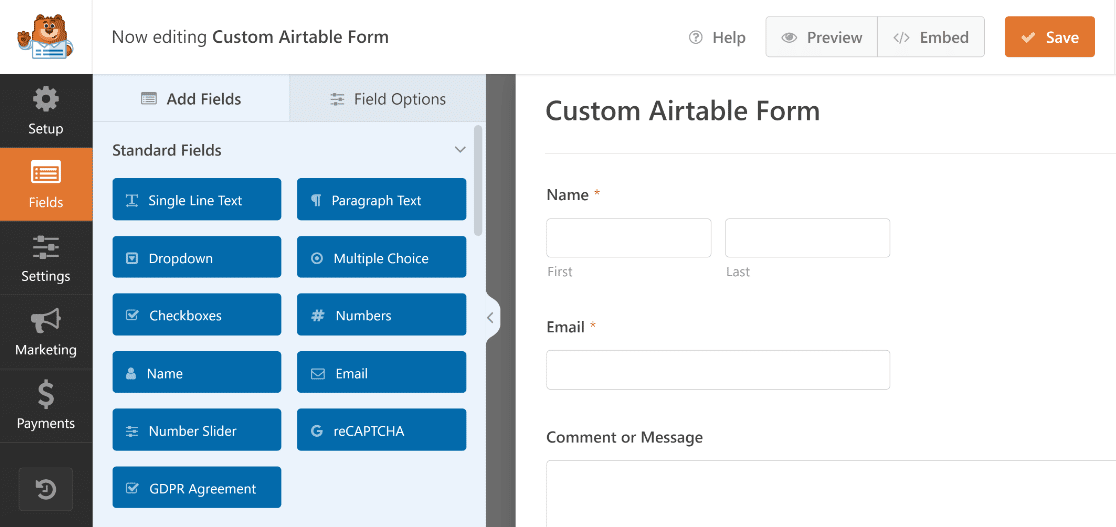
Ich empfehle, dass Sie Ihre Felder den Spalten des Airtable-Datensatzes zuordnen, an den Sie Ihre Formulardaten senden möchten. Auf diese Weise können Sie Ihre Formularfelder einfach den Airtable-Spalten zuordnen.
Wir fügen also das Feld " Telefon" und ein einzeiliges Textfeld mit der Bezeichnung "Name der Organisation" hinzu, da die Spalten unseres Airtable-Arbeitsblatts auf diese Weise eingerichtet sind.
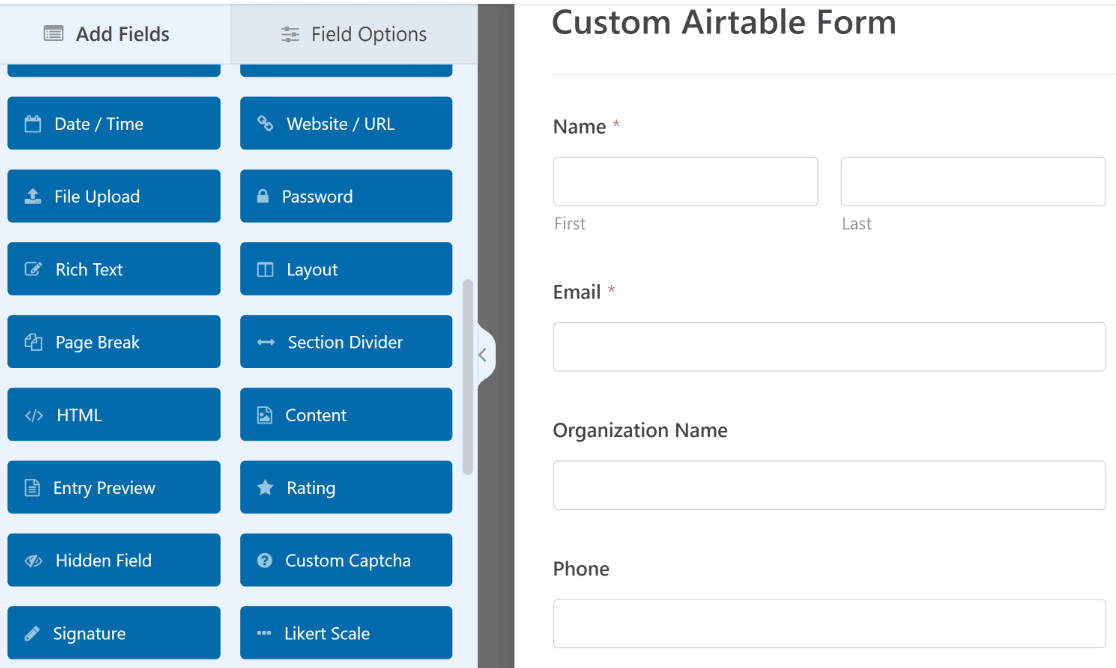
In unserem Tutorial zur Erstellung eines einfachen Kontaktformulars finden Sie detaillierte Anweisungen zum Hinzufügen von Feldern zu einem beliebigen Formular mithilfe des Drag-and-Drop-Builders.
Sobald Sie Ihre Felder hinzugefügt haben, klicken Sie auf Speichern, um Ihr Formular zu speichern.

Das Schöne an dieser Einrichtung ist, dass jedes Feld, das Sie hier hinzufügen, zu einer Spalte in Ihrer Airtable-Basis wird, also planen Sie entsprechend. Weitere Ideen für effektive Formularfelder finden Sie in unserem Leitfaden zur Erstellung besserer Kontaktformulare.
Schritt 5: Verknüpfen Sie Airtable mit Ihrem Formular
Gehen Sie im Form Builder zu Einstellungen " Airtable und klicken Sie auf Neue Verbindung hinzufügen.
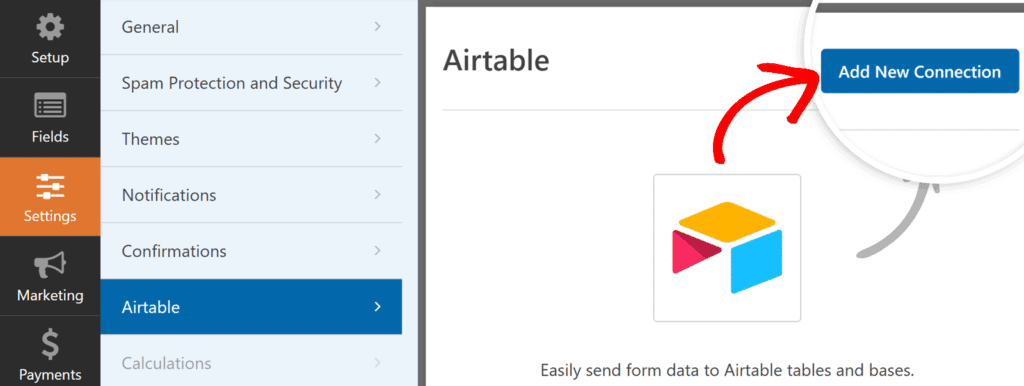
Es erscheint ein Popup-Fenster, in dem Sie aufgefordert werden, einen Spitznamen für die Verbindung einzugeben - dieser dient nur als Referenz.
Nachdem Sie einen Spitznamen eingegeben und auf OK geklickt haben, werden die Einstellungen für Ihre Airtable-Verbindung angezeigt:
- Wählen Sie das Airtable-Konto aus, das Sie zuvor verbunden haben.
- Wählen Sie die Airtable Base, an die Sie Formulareinträge senden möchten.
- Wählen Sie die Tabelle in der Basis, in der Sie neue Datensätze erstellen möchten.
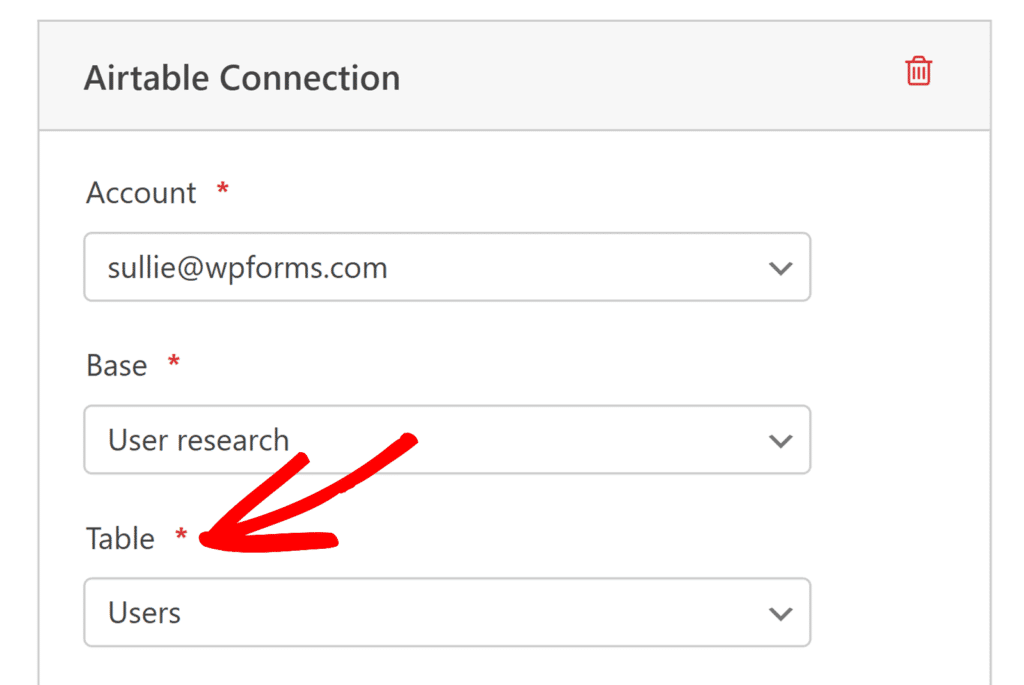
Schritt 6: Zuordnung Ihrer Felder zu Airtable
Als Nächstes sehen Sie einen Abschnitt namens Benutzerdefinierte Felder.
Hier können Sie jede Airtable-Spalte einem Feld in Ihrem WPForms-Formular zuordnen.
- Wählen Sie in der Dropdown-Liste "Benutzerdefinierter Feldname" das Airtable-Feld (Spalte) aus.
- Wählen Sie in der Dropdown-Liste "Formularfeldwert" das entsprechende WPForms-Feld aus.
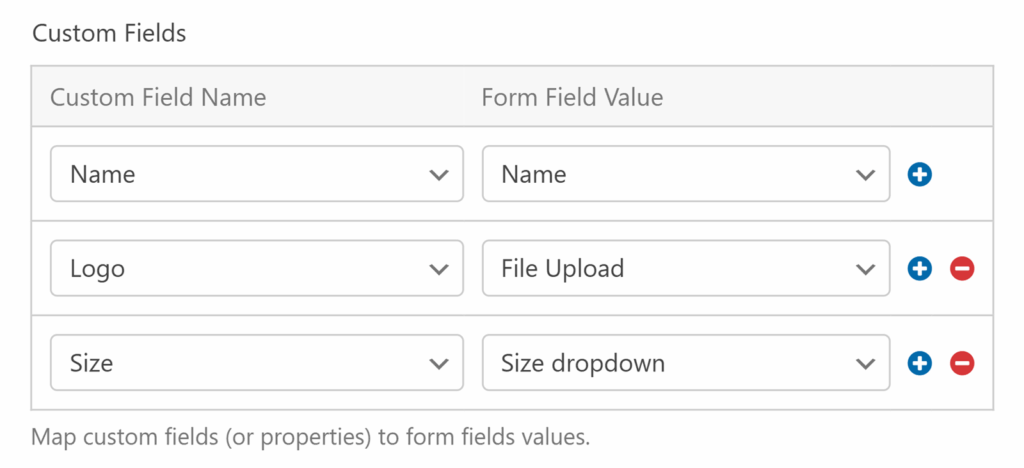
Sie können auf die Schaltfläche + klicken, um bei Bedarf weitere Zuordnungen hinzuzufügen.
Jedes Mal, wenn jemand das Formular abschickt, wird ein neuer Datensatz in der von Ihnen ausgewählten Airtable-Tabelle erstellt, wobei die Felder automatisch ausgefüllt werden.
Vergessen Sie nicht, auf Speichern zu klicken, wenn Sie die Zuordnung der Felder abgeschlossen haben.
Schritt 7: (Optional) Bedingte Logik hinzufügen
Sie können auch bedingte Logik zu Ihrer Airtable-Integration hinzufügen, um zu steuern, wann sie ausgeführt wird.
Sie möchten zum Beispiel nur dann Einträge an Airtable senden, wenn der Benutzer eine bestimmte Option in einem Dropdown-Menü auswählt.
Um dies zu aktivieren, schalten Sie die Option Bedingte Logik aktivieren ein und legen Ihre Regel fest.
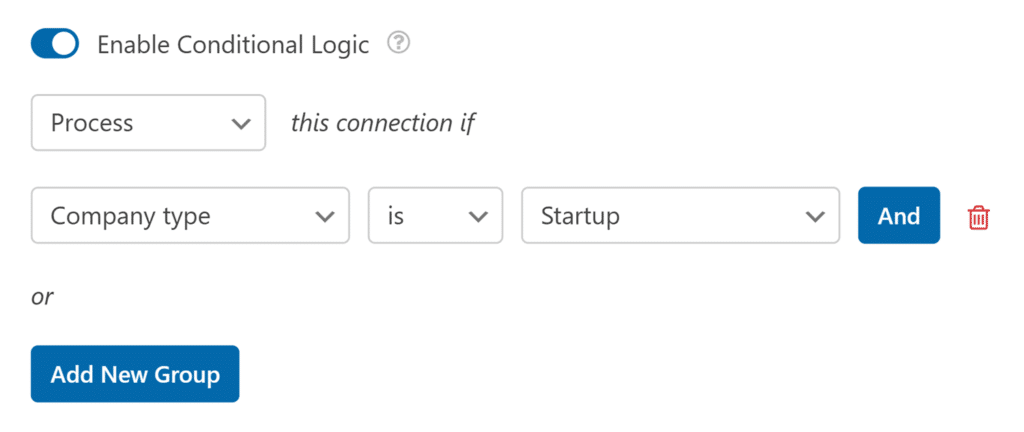
Schritt 8: Ihr Airtable-Formular einbetten
Sie können das Formular ganz einfach in einen Beitrag, eine Seite oder die Seitenleiste Ihrer Website einbetten. Schauen wir uns an, wie Sie das Formular in eine WordPress-Seite einbetten. Zunächst müssen Sie auf die Schaltfläche " Einbetten" oben im Formular-Builder klicken.

Wenn Sie auf die Schaltfläche klicken, wird ein modales Fenster angezeigt, das Ihnen zwei Einbettungsoptionen bietet. In diesem Lernprogramm werden wir das Formular in eine neue Seite einbetten, indem wir auf die Schaltfläche Neue Seite erstellen klicken.
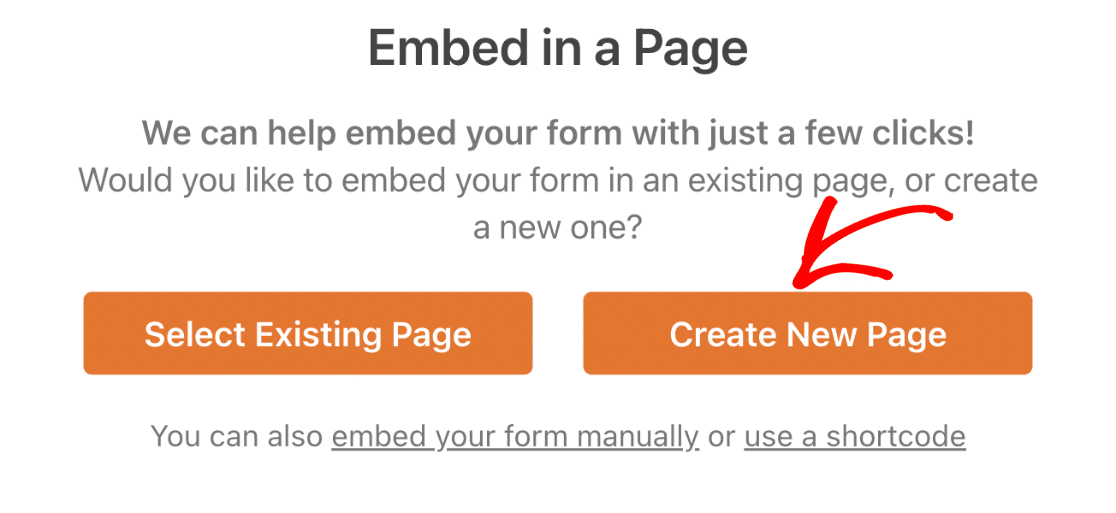
Benennen Sie Ihre Box im Textfeld und drücken Sie dann die Schaltfläche Los geht's!

Sie landen im WordPress-Block-Editor, wo Sie Ihr Formular in Aktion sehen können. Dies ist ein guter Zeitpunkt, um dem Formular etwas Kontext hinzuzufügen.
Vielleicht eine Überschrift, die erklärt, was die Besucher erhalten, wenn sie sich anmelden, oder eine kurze Beschreibung Ihrer Dienstleistungen.
Wenn Sie fertig sind, klicken Sie oben auf die Schaltfläche Veröffentlichen , um Ihre Seite zu veröffentlichen.
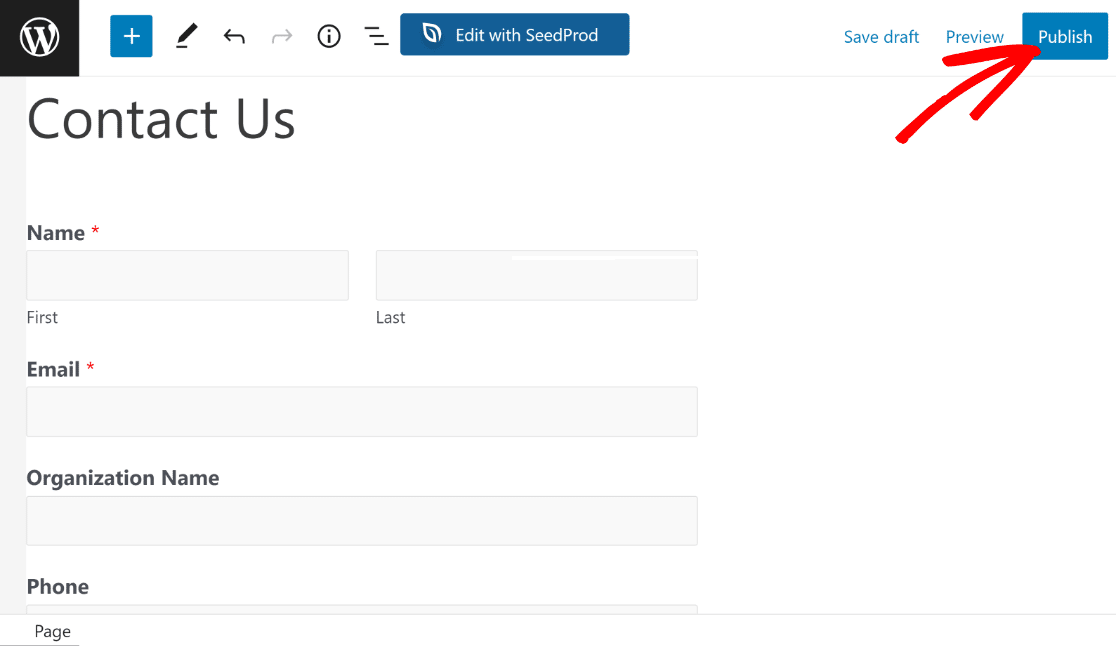
Öffnen Sie nun diese Seite in einer neuen Registerkarte Ihres Webbrowsers. Füllen Sie dann das Formular aus und klicken Sie auf die Schaltfläche " Senden", um einen Testformular-Eintrag zu erstellen.
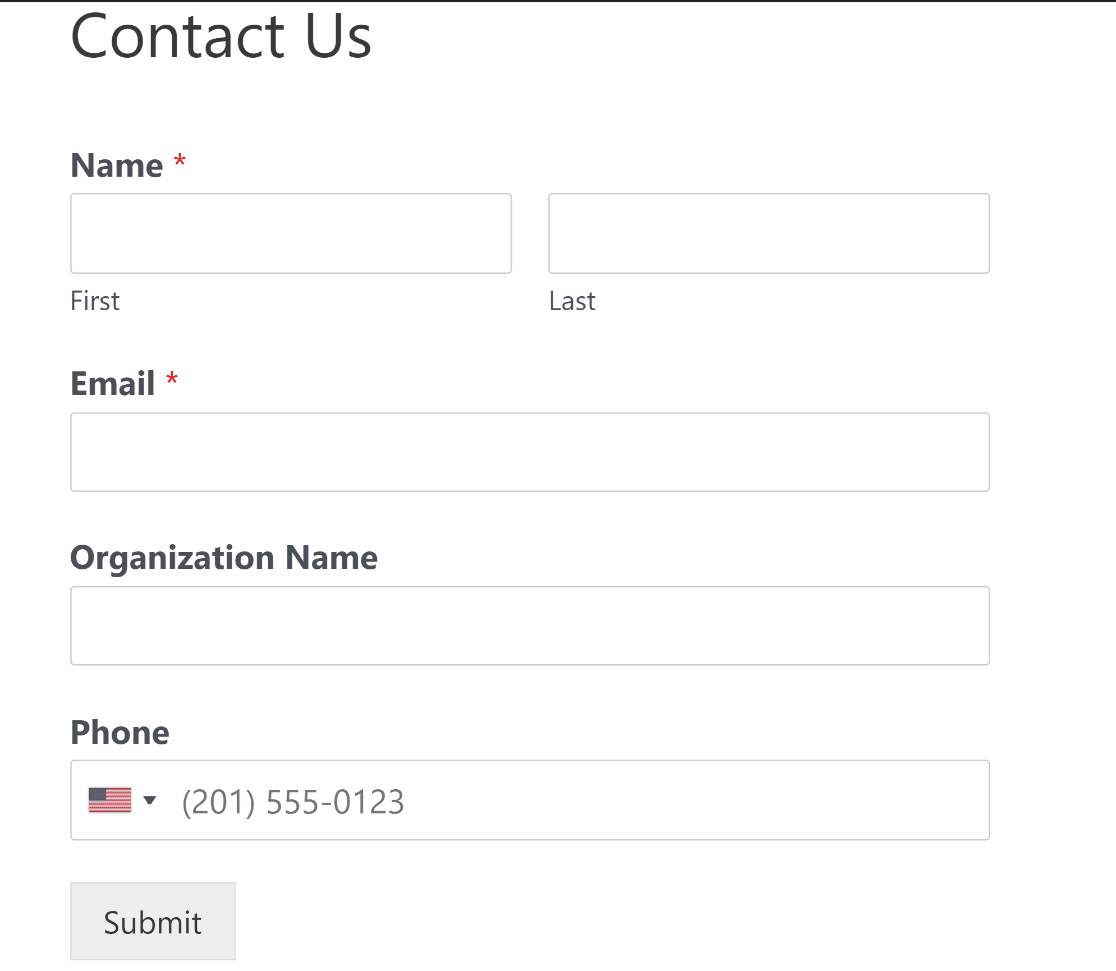
Und da haben Sie es! Sie können jetzt benutzerdefinierte Airtable-Formulare in WordPress erstellen und Ihre Produktivität mit dieser effizienten Integration verbessern.
FAQs zum Erstellen eines benutzerdefinierten Airtable-Formulars in WordPress
Zu erfahren, wie eine WordPress-Airtable-Formularintegration funktioniert, ist ein beliebtes Thema bei unseren Lesern. Hier finden Sie Antworten auf einige häufig gestellte Fragen dazu:
Wie kann ich WPForms mit Airtable verbinden?
Verwenden Sie das Airtable-Addon (verfügbar mit einer Elite-Lizenz), um Ihr WPForms-Konto mit Airtable in nur wenigen Klicks auf der Registerkarte "Integrationen" zu verbinden.
Benötige ich irgendwelche Tools von Drittanbietern oder Programmierkenntnisse?
Nein! Die Airtable-Integration ist direkt in WPForms integriert - keine zusätzlichen Dienste erforderlich.
Kann ich mehrere Felder zwischen WPForms und Airtable zuordnen?
Ja. Sie können so viele Felder wie nötig zuordnen, solange sie den Feldtypen in Airtable entsprechen.
Welches Plugin verbindet Airtable mit WordPress?
WPForms ist eine gute Option, um Formulareingaben zu sammeln, und Sie können es mit Zapier mit Airtable verbinden. Es gibt nicht das eine Plugin, das alles von Haus aus kann, aber die Kombination aus WPForms und Zapier ist einfach und funktioniert gut.
Was ist, wenn ein Formularfeld nicht angezeigt wird, wenn ich versuche, es zuzuordnen?
Das bedeutet normalerweise, dass der WPForms-Feldtyp nicht mit dem von Ihnen gewählten Airtable-Spaltentyp kompatibel ist. Versuchen Sie, den Feldtyp entsprechend anzupassen.
Weiter, SMS-Benachrichtigungen für Formulare senden
Wenn Sie diese WPForms-Integration nützlich fanden, empfehlen wir Ihnen, sich anzusehen , wie Sie SMS-Benachrichtigungen von Ihren WordPress-Formularen senden können. Die Einstellung von SMS-Benachrichtigungen ist eine großartige Möglichkeit, über neue Formulareinträge auf dem Laufenden zu bleiben, sobald sie eingereicht werden.
Erstellen Sie jetzt Ihr WordPress-Formular
Sind Sie bereit, Ihr Formular zu erstellen? Starten Sie noch heute mit dem einfachsten WordPress-Formularerstellungs-Plugin. WPForms Pro enthält viele kostenlose Vorlagen und bietet eine 14-tägige Geld-zurück-Garantie.
Wenn dieser Artikel Ihnen geholfen hat, folgen Sie uns bitte auf Facebook und Twitter für weitere kostenlose WordPress-Tutorials und -Anleitungen.